Asus P1-P5945GCX: P1-P5945G/P2-P5945G ASUS PC (Desktop Barebone)
P1-P5945G/P2-P5945G ASUS PC (Desktop Barebone): Asus P1-P5945GCX

P1-P5945G/P2-P5945G
ASUS PC (Desktop Barebone)
Installationshandbuch
Deutsch
Die neueste Version des Handbuchs nden Sie auf der ASUS-Website: www.asus.com.
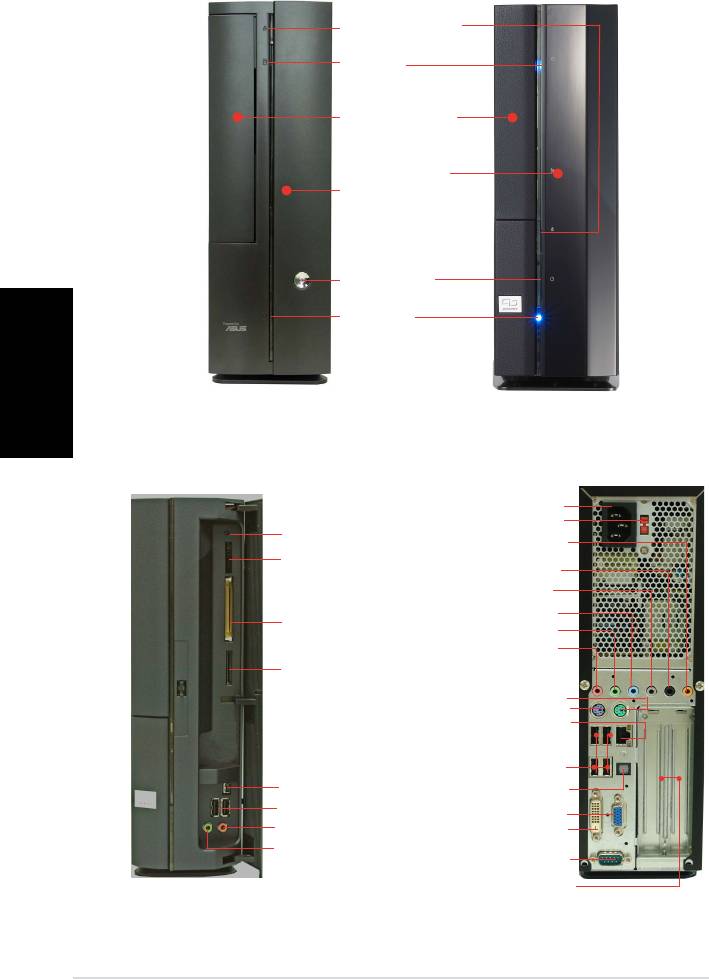
Deutsch
2 Installationshandbuch
Frontseite
Geschlossen
Auswurftaste des
optischen Laufwerkes
HDD-LED
Schubladenabdeckung
des optischen
Laufwerkes
Zum öffnen der
Frontabdeckung bitte
hier drücken
Stromschalter
Betriebs-
LED
Frontseite
Rückseite
Offen
Stromanschluss
Spannungsschalter*
Reset-Schalter
Mitte/Sub-Ausgang
MS/MS Pro-
Surround-Hinten L/R
Kartensteckplatz
Surround-Seite L/R
®
CompactFlash
-
Line In
Kartensteckplatz
Line Out
MIC Hinten
SD/MMC-
Kartensteckplatz
PS/2-Mausanschluss
PS/2-Tastaturanschluss
LAN (RJ-45)-Anschluss
USB 2.0-Anschlüsse
4-Pin-IEEE-1394-Port
S/PDIF-Ausgang
USB 2.0-Anschlüsse
VGA-Anschluss
Kopfhöreranschluss
DVI-D-Ausgang
Mikrofonanschluss
Serieller Anschluss
PCI-Steckplatz-Metallblenden
* Das Netzteil ist mit einem 115V/230V-Spannungsschalter neben dem Stromanschluss
ausgestattet. Verwenden Sie diesen Schalter, um die passende Systemeingangsspannung
entsprechend Ihrem Stromversorgungssystem in Ihrer Region auszuwählen.
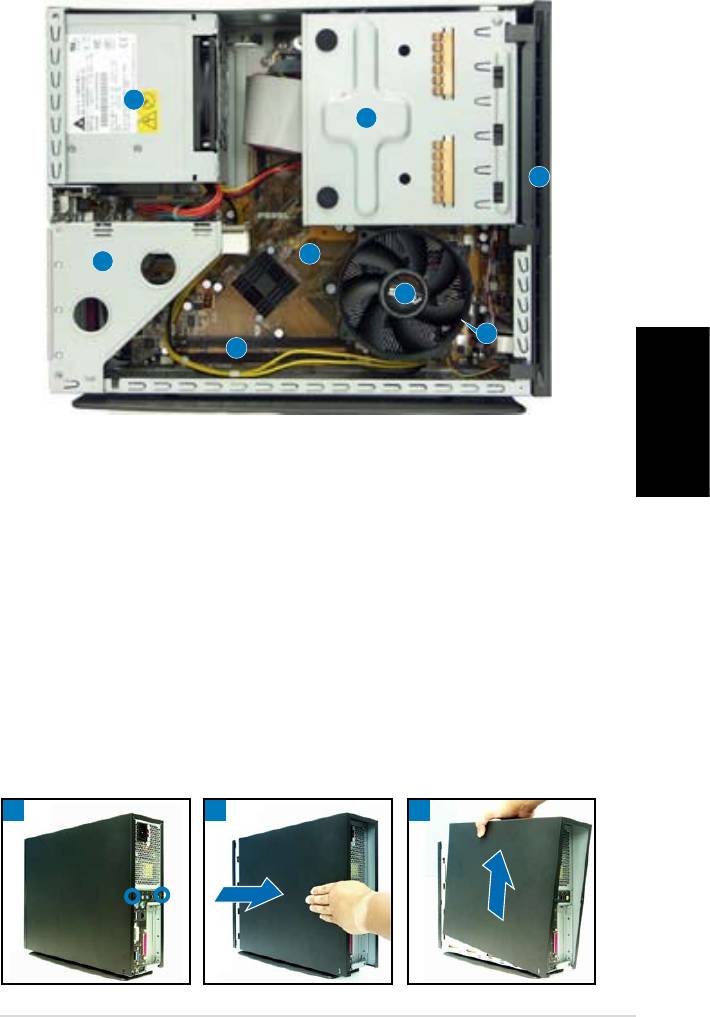
Deutsch
3Installationshandbuch
Interne Komponenten
3
1
2
5
4
8
7
6
1. Halterung für optisches
5. ASUS-Motherboard
Laufwerk 5.25-Zoll und 3.5 Zoll
6. DIMM-Steckplätze
Festplattenlaufwerk
7. LGA775-Sockel
(unter der
2. Fronttafelabdeckung
CPU-Lüfter-Kühlkörper-Einheit)
3. Netzteil
8. CPU-Lüfter-Kühlkörper-Einheit
4. Befestigungsklammer für PCI-
Karten
(mit dem PCI-Steckplatz
des Motherboards verbunden)
Entfernen der Abdeckung
1. Entfernen Sie die Abdeckungsschrauben. Die Schrauben für spätere
Wiederverwendung gut aufheben.
2. Ziehen Sie das Gehäuse leicht über die rückseitige Abdeckung.
3. Heben Sie die Abdeckung und legen sie zur Seite.
1
32
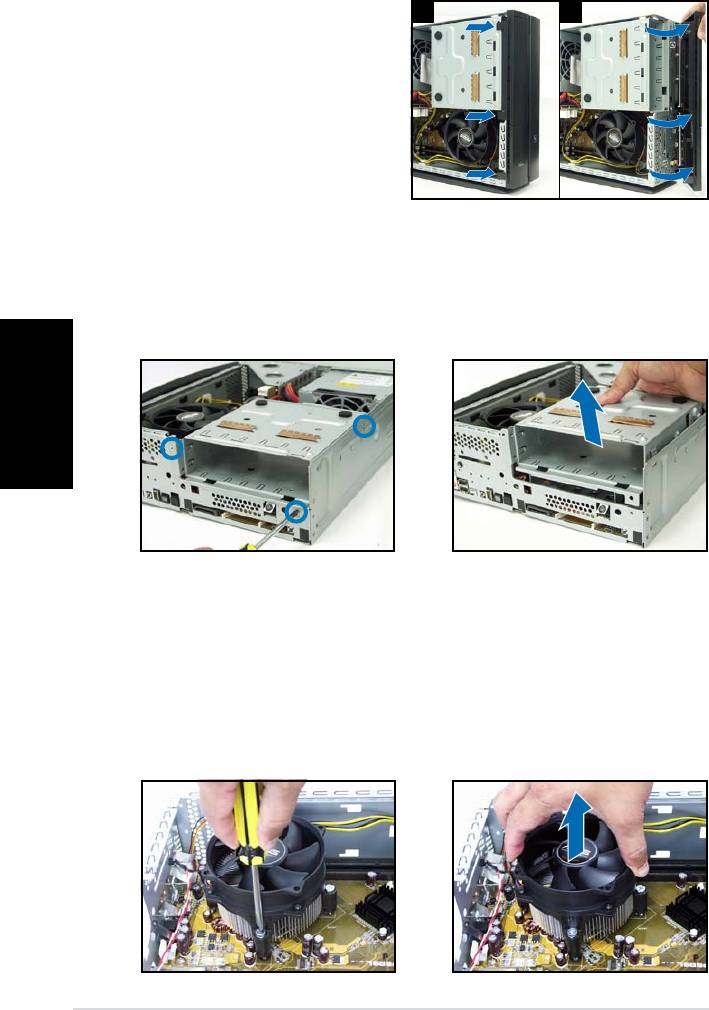
Deutsch
4 Installationshandbuch
Entfernen der Frontabdeckung
1. Haken Sie die Haken der
1 2
Frontabdeckung aus.
2. Vorsichtig die Frontabdeckung
entfernen und beiseite stellen.
Entfernen des Laufwerkseinbaurahmens
1. Legen Sie das System auf
2. Heben Sie die
die Seite und entfernen
Laufwerkshalterung heraus und
die drei Schrauben der
stellen Sie beiseite.
Laufwerkshalterung.
Entfernen des Prozessorlüfters und des
Kühlkörpers
1. Trennen Sie die Verbindung
3. Heben Sie den Prozessorlüfter
des CPU-Lüfterkabels.
und Kühlkörper heraus und
stellen beides beiseite.
2. Lösen Sie die Befestigungs-
schrauben des Prozessor-
lüfters und des Kühlkörpers.

Deutsch
5Installationshandbuch
Installieren einer CPU
1. Entriegeln Sie den Hebel und
2. Heben Sie die
kippen ihn auf ca. 90º-100º.
Befestigungsplatte an und
entfernen die PnP-Kappe.
Halteriegel
Arretierhebel
3. Installieren Sie die CPU.
4. Schließen Sie den Deckrahmen
Der Prozessor passt nur in
und rasten dann den
einer Richtung hinein.
Arretierhebel ein.
5. Bauen Sie den Prozessorlüfter und den Kühlkörper wieder ein
und verbinden das Prozessorlüfterkabel mit dem Anschluss auf
dem Motherboard. Beziehen Sie sich auf die Anweisungen im
vorhergehenden Teil dieser Anleitung.
Installieren eines DIMMs
1. Suchen Sie die DIMM-Steckplätze
auf dem Motherboard.
Entriegelter
Haltebügel
2. Entriegeln Sie einen DIMM-
Steckplatz, indem Sie die
Haltebügeln nach außen drücken.
3. Richten Sie ein DIMM auf den
Steckplatz aus, wobei die Kerbe
am DIMM auf die Unterbrechung
des Steckplatzes ausgerichtet
DDR DIMM-Kerbe
werden muss.
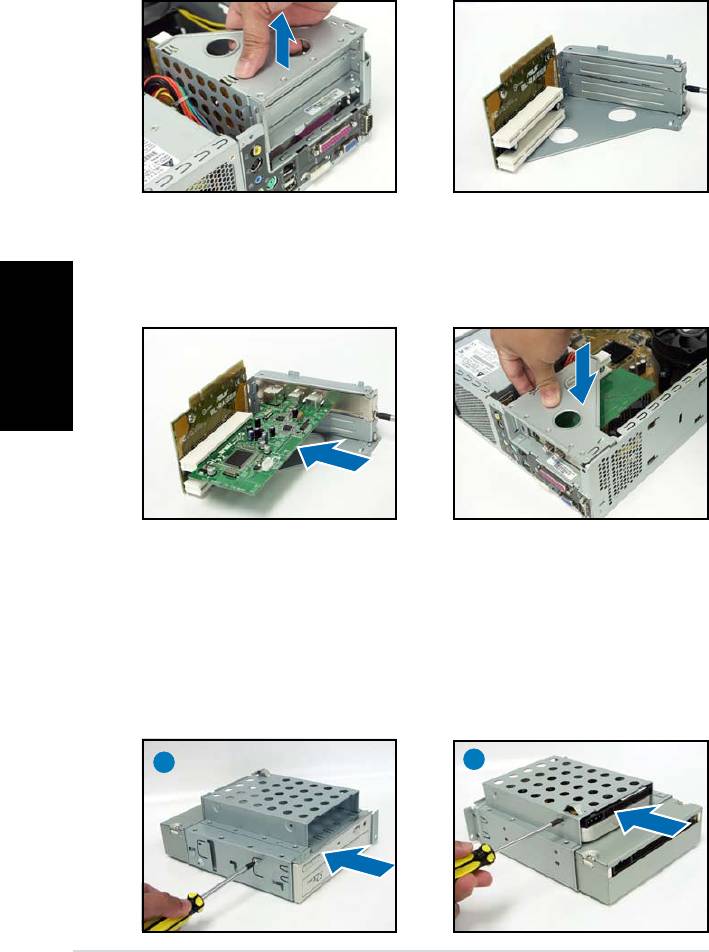
Deutsch
6 Installationshandbuch
Installieren einer Erweiterungskarte
1. Zum Entfernen, heben Sie
2. Entfernen Sie die Metallabdeckung
die PCI-Erweiterungskarten-
gegenüber dem Steckplatz, den
halterung an.
Sie benutzen möchten.
3. Stecken Sie die Karte mit der
4. bauen Sie die PCI-Erweiter-
Kontaktseite nach unten in den
ungskartenhalterung wieder
Steckplatz ein und drücken dann
ein. Vergewissern Sie sich,
fest nach unten, bis sie richtig
dass die Verbindung mit dem
sitzt. Der Prozessor passt nur in
Motherboard richtig passt.
einer Richtung hinein.
Installieren des optischen laufwerkes und
der Speicherlaufwerke
1. Drehen Sie die Laufwerkshalterung so, dass sich der 3,5’’ Schacht über
dem 5,25’’ Schacht bendet.
2. Schieben Sie das optische Laufwerk mit der Unterseite nach oben in
den 5,25’’-Schacht und sichern es mit 2 Schrauben an jeder Seite.
3. Drehen Sie die Laufwerkshalterung und schieben die Festplatte mit der
Unterseite nach oben in den 3,5’’-Schacht und sichern sie ebenfalls
mit 2 Schrauben an jeder Seite.
2
3

Deutsch
7Installationshandbuch
Wiedereinbau der Laufwerkshalterung
Vor dem Wiedereinbau der Laufwerkshalterung verbinden Sie das IDE /
SATA-Kabel und das Stromversorgungskabel mit den Anschlüssen an der
Rückseite der Laufwerke.
1. Verbinden Sie den schwarzen Stecker des IDE-Kabels mit dem
optischen Laufwerk und dann den grauen Stecker mit dem
Festplattenlaufwerk. Bei einer SATA-Festplatte verbinden Sie das
SATA-Kabel mit dem SATA-Laufwerk.
2. Verbinden Sie die 4-Pin-Stromversorgungsstecker mit dem
Anschlüssen an der Rückseite der Laufwerke.
3. Bauen Sie die Laufwerkshalterung in das Gehäuse ein.
4. Sichern Sie die Laufwerkshalterung mit drei Schrauben.
3
4
Anbringen des Standfusses
1. Passen Sie die Haken des
2. Ziehen Sie den Standfuss in die
Standfusses in die Löcher des
Richtung die der Pfeil anzeigt,
Gehäuses ein.
bis er in der richtigen Position
einrastet.
Um den Standfuss zu entfernen, heben Sie die Verriegelung an und
drücken den Fuss leicht in Richtung der Rückseite, bis er aus dem Gehäuse
ausrastet.
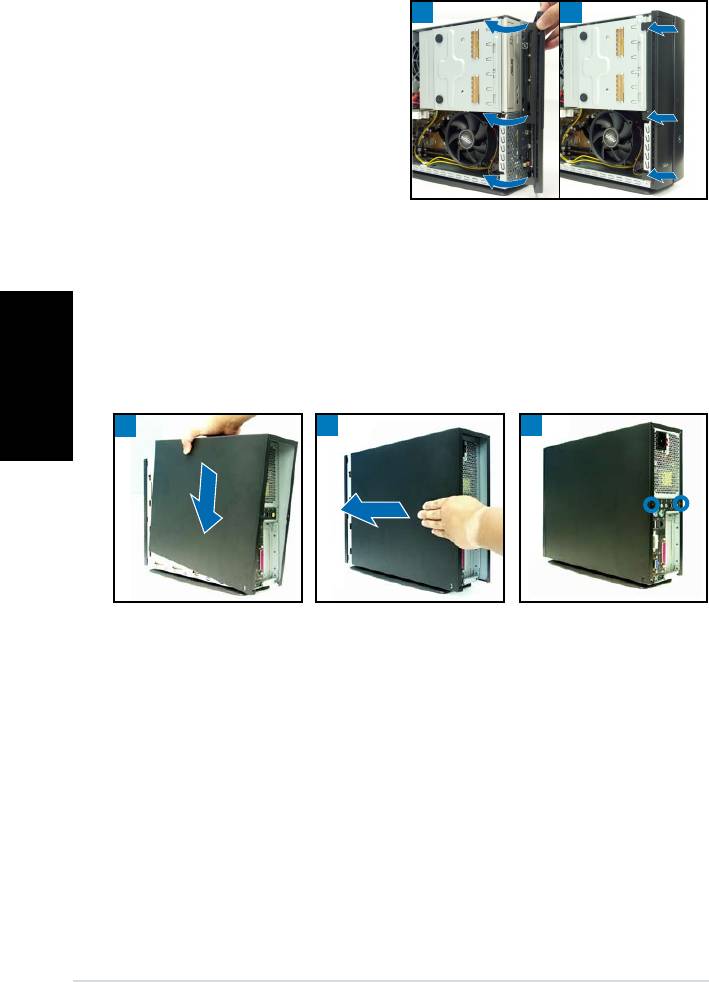
Wiederanbau der Frontabdeckung
1. Führen Sie die Fahnen der
1 2
Frontabdeckung in die Löcher
an der rechten Seite des
Gehäuses ein und schließen es.
2. Rasten Sie die
Abdeckungshaken in den
Fahnen des Gehäuses ein, bis
die Frontabdeckung richtig
sitzt.
Wiederanbau der Gehäuseabdeckung
1. Schieben Sie die Abdeckung auf den Rahmen. Vergewissern Sie sich,
Deutsch
dass die Abdeckung in der Rahmenführung liegt.
2. Drücken Sie die Abdeckung nach vorn in der richtigen Position.
3. Sichern Sie die Abdeckung mit zwei Schrauben.
1
2
3
8 Installationshandbuch

P1-P5945G/P2-P5945G
ASUS PC (Desktop Barebone)
Manuale per l’ Installazione
Italiano
Scaricare il nuovissimo manuale dal sito web ASUS: www.asus.com.

Italiano
2 Manuale per l’ Installazione
Funzionalità del pannello anteriore
Chiuso
Pulsante
espulsione disco
ottico
LED HDD
Coperchio
alloggiamento
lettore ottico
Premere per aprire
il coperchio del
pannello anteriore
Pulsante
alimentazione
LED
alimentazione
Funzionalità del
Funzionalità del
pannello anteriore
pannello posteriore
Aperto
Connettore alimentazione
Selettore Voltaggio*
Pulsante Reset
Uscita Center/Subwoofer
Alloggiamento
Surround L/R Posteriore
scheda MS/MS Pro
Surround L /R Laterale
Alloggiamento scheda
Porta Linea in Entrata
®
CompactFlash
Porta Linea in Uscita
MIC Posteriore
Alloggiamento scheda
SD/MMC
Porta mouse PS/2
Porta tastiera PS/2
Porta LAN (RJ-45)
Porte USB 2.0
Porta IEEE 1394 4-pin
Porta Uscita S/PDIF
Porte USB 2.0
Porta VGA
Porta cufe
Porta DVI-D
Porta microfono
Porta seriale
Staffe metalliche alloggiamenti PCI
* L’unità di alimentazione del sistema ha un selettore di voltaggio da 115 V/230 V posto vicino
al connettore di alimentazione. Utilizzare questo interruttore per selezionare il voltaggio per la
propria zona.
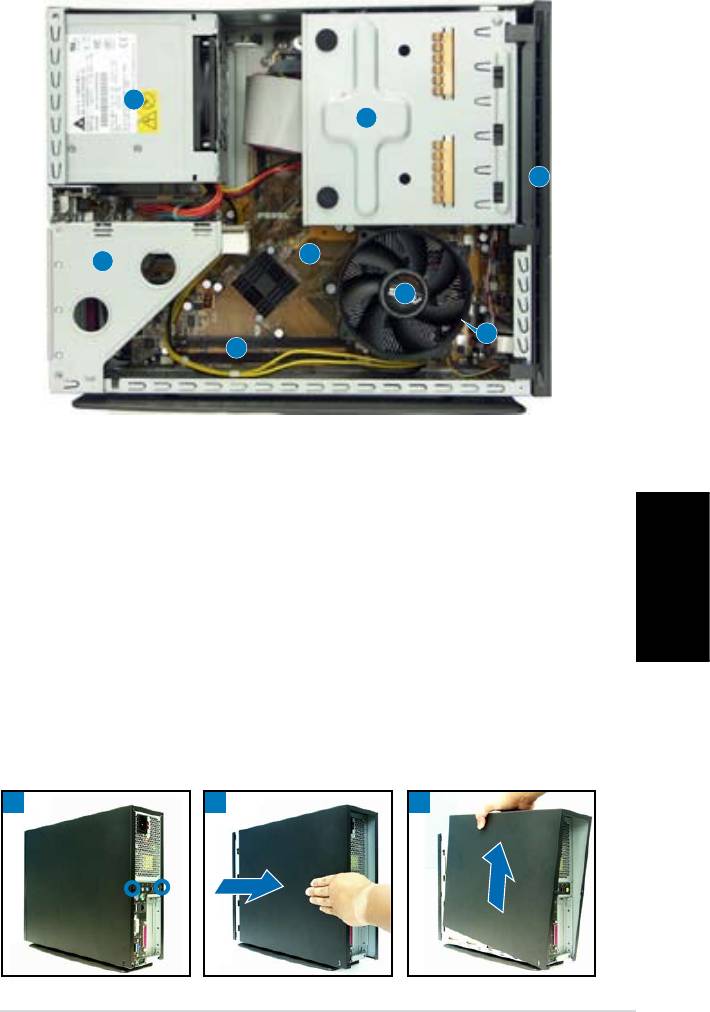
Italiano
3Manuale per l’ Installazione
Componenti interni
3
1
2
5
4
8
7
6
1. Lettore ottico da 5.25-pollici
5. Scheda madre ASUS
e alloggiamento disco sso da
6. Alloggiamenti DIMM
3.5 pollici
7. Socket LGA775
(sotto
2. Coperchio pannello anteriore
la ventola della CPU e
3. Unità di alimentazione
dissipatore)
4. Staffa frontalino scheda PCI
8. Ventola CPU e dissipatore
(connessa allo slot PCI della
scheda madre)
Rimozione del coperchio
1. Rimuovere le viti. Conservare le viti per dopo.
2. Tirare il coperchio delicatamente verso il pannello posteriore.
3. Togliere il coperchio, e metterlo da parte.
1
32
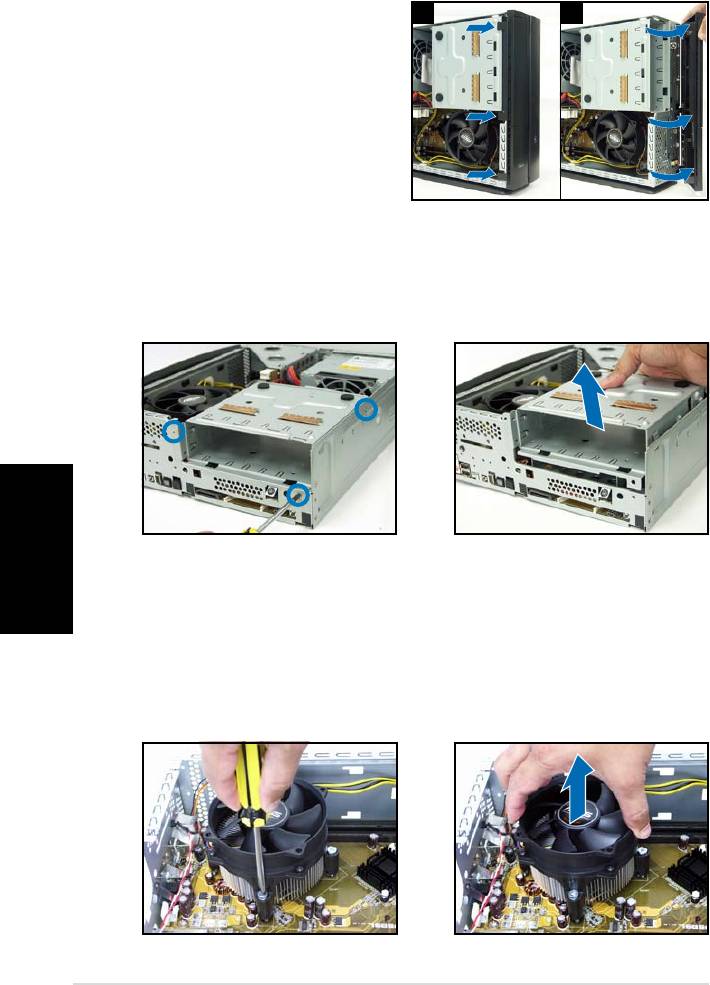
Italiano
4 Manuale per l’ Installazione
Rimozione del coperchio del pannello
anteriore
1 2
1. Sollevare i ganci del coperchio
del pannello anteriore verso
l’esterno.
2. Rimuovere accuratamente
il coperchio del pannello
anteriore, poi metterlo da
parte.
Rimozione del drive di memoria
1. Posizionare il sistema, quindi
2. Sollevare il drive di memoria e
localizzare e rimuovere le tre
metterlo da parte.
viti del drive di memoria.
Rimozione della ventola della CPU e del
dissipatore
1. Disconnettere il cavo della
3. Sollevare la ventola della CPU
ventola della CPU.
e il dissipatore e metterli da
parte.
2. Allentare le viti della ventola
della CPU e del dissipatore.
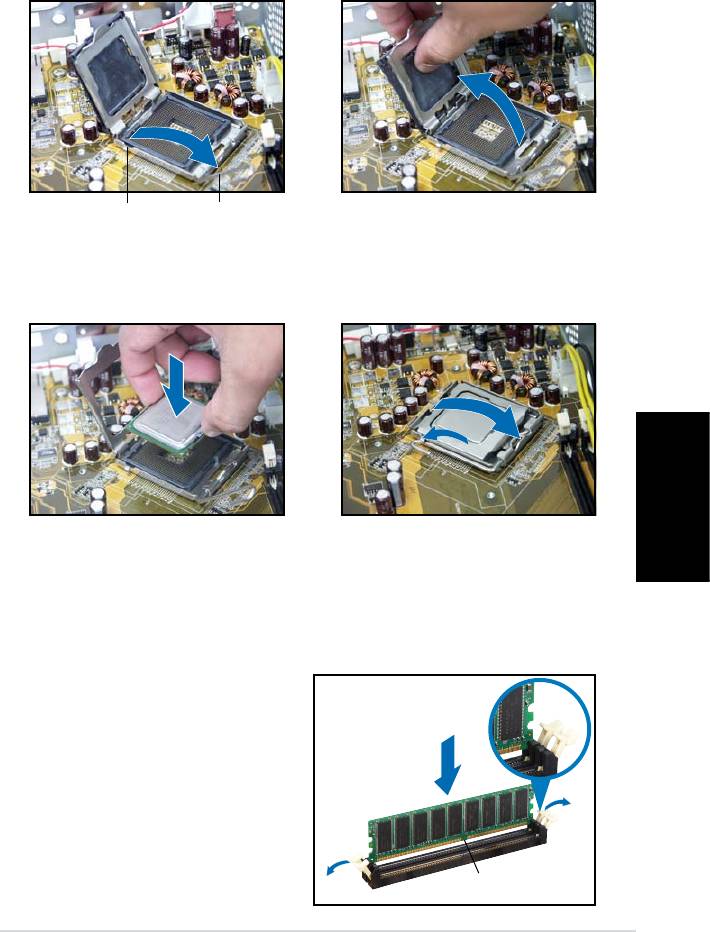
Italiano
5Manuale per l’ Installazione
Installazione della CPU
1. Sbloccare la leva di carico,
2. Sollevare la placca di carico,
quindi sollevare ad angolo di
poi rimuovere il tappo PnP.
90º-100º.
Linguetta di
Leva di carico
trattenimento
3. Installare la CPU. La CPU
4. Chiudere la placca di carico, e
può essere posizionata in una
bloccare la leva.
sola direzione.
5. Reinstallare la ventola della CPU e il dissipatore, poi riconnettere il cavo
della ventola al suo connettore sulla scheda madre. Fare riferimento
alle istruzioni della sezione precedente per ulteriori dettagli.
Installazione della DIMM
1. Localizzare i socket della DIMM
Leve di trattenimento
nella scheda madre.
sbloccate
2. Sbloccare il socket della DIMM
premendo le leve di
trattenimento verso l’esterno.
3. Allineare la DIMM al socket in
modo che la tacca della DIMM
coincida con quella del socket.
Leve di trattenimento
sbloccate
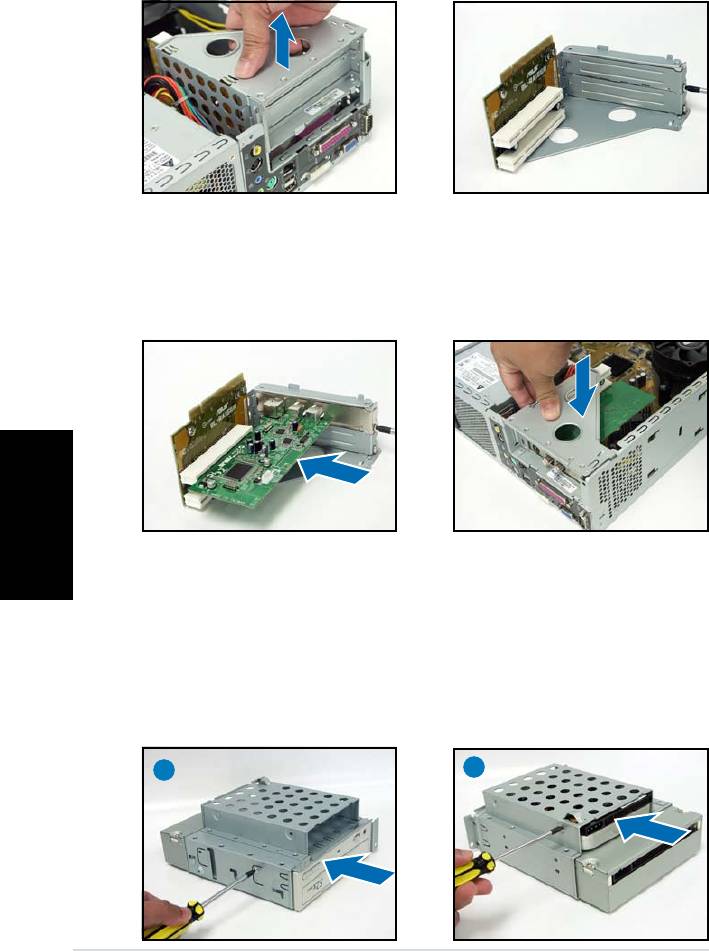
Italiano
6 Manuale per l’ Installazione
Installazione della scheda di espansione
1. Sollevare la scheda di
2. Rimuovere il coperchio
sollevamento PCI da
metallico di fronte allo slot che
rimuovere.
si intende utilizzare.
3. Inserire il connettore della
4. Reinstallare la scheda di
scheda nell’alloggiamento, poi
sollevamento PCI. Assicurarsi
premere la scheda fermamente
che il connettore della scheda
nché non risulti in posizione.
di sollevamento si trovi
La CPU può essere posizionata
esattamente sullo slot PCI
in una sola direzione.
della scheda madre.
Installazione dei lettori ottico e di memoria
1. Rovesciare il drive di memoria in modo che l’alloggiamento da 3.5-
pollici si trovi sopra l’alloggiamento da 5.25-pollici.
2. Inserire il lettore ottico rovesciato nell’alloggiamento da 5.25-pollici,
poi bloccarlo con due viti su entrambi i lati.
3. Girare il drive di memoria, inserire il disco sso rovesciato
nell’alloggiamento da 3.5-pollici, quindi bloccarlo con due viti su
entrambi i lati.
2
3
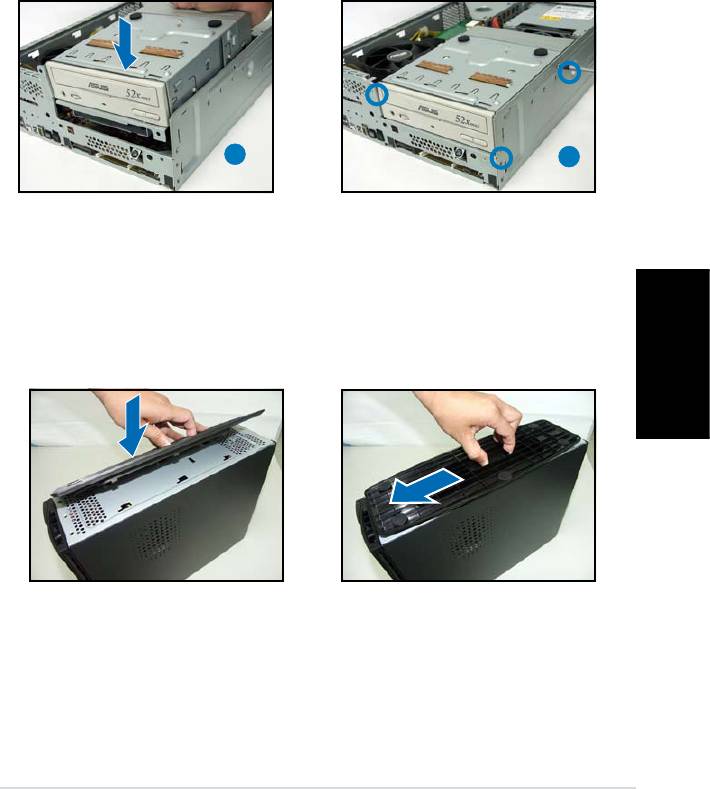
Italiano
7Manuale per l’ Installazione
Reinstallazione del drive di memoria
Prima di reinstallare il drive di memoria, collegare le spine IDE / SATA e di
alimentazione ai relativi connettori posti dietro i drive.
1. Collegare la spina nera del cavo IDE al lettore ottico, poi la spina grigia
al disco sso. Se in possesso del disco sso SATA , collegare il cavo
SATA al disco sso SATA.
2. Collegare le spine di alimentazione 4-pin ai relativi connettori posti
dietro i drive.
3. Installare il drive di memoria al telaio.
4. Assicurare il drive di memoria con tre viti.
3
4
Installazione del piede di stazionamento
1. Far coincidere i ganci del piede
2. Tirare piede di stazionamento
di stazionamento ai fori dello
nella direzione della freccia
chassis.
nché non sarà bloccato.
Per rimuovere piede di stazionamento, sollevare il blocco, poi spingere
delicatamente il piede di stazionamento nella direzione del pannello
posteriore nché non si sarà liberato dallo chassis.
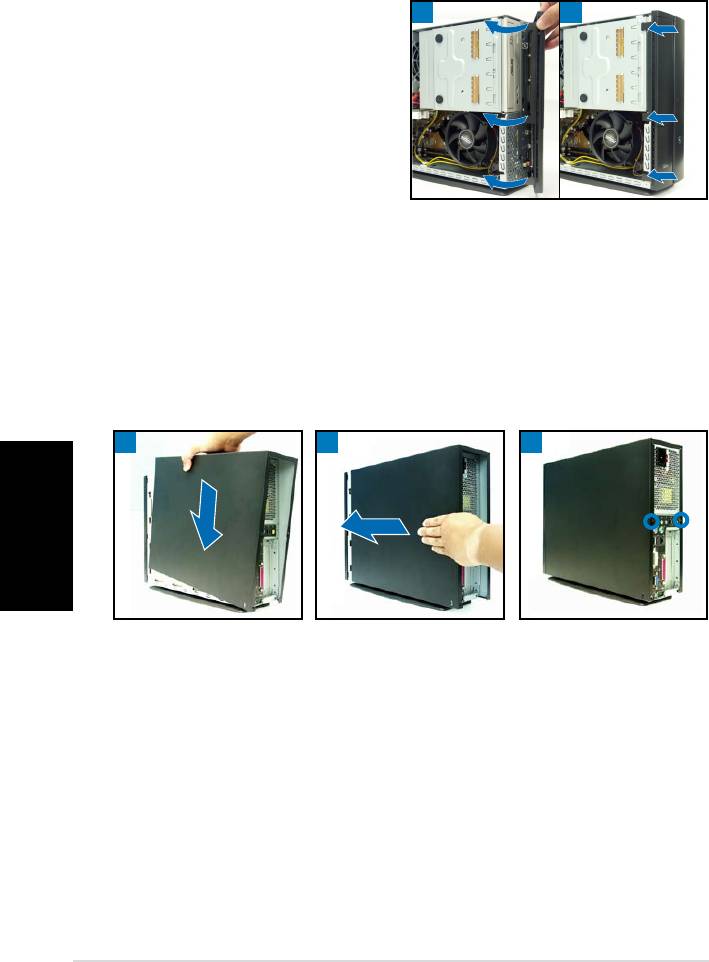
Riposizionamento del coperchio del pannello
anteriore
1. Inserire le alette del coperchio
1 2
del pannello anteriore nei fori
sul lato destro dello chassis,
poi chiudere.
2. Inserire le viti del coperchio
del pannello anteriore nelle
alette dello chassis nché
il coperchio non sarà in
posizione.
Riposizionamento del coperchio
1. Installare il coperchio sullo chassis. Assicurarsi che le alette del
coperchio corrispondano alle guide dello chassis .
2. Spingere il coperchio verso il pannello anteriore nché non risulti in
posizione.
3. Bloccare il coperchio con due viti.
1
2
3
Italiano
8 Manuale per l’ Installazione
Оглавление
- P1-P5945G/P2-P5945G
- P1-P5945G/P2-P5945G ASUS PC (Système barebone)
- P1-P5945G/P2-P5945G ASUS PC (Desktop Barebone)
- P1-P5945G/P2-P5945G ASUS PC (Servidor Barebone de Sobremesa)
- P1-P5945G/P2-P5945G ASUS ПК (баребон)
- P1-P5945G/P2-P5945G ASUS PC (sistema barebone para desktop)
- P1-P5945G/P2-P5945G
- P1-P5945G/P2-P5945G ASUS Komputer PC (Desktop Bare- bone)
- P1-P5945G/P2-P5945G ASUS Asztali barebone szàmìtògèp




